FileZilla 障害発生時手順書
最終更新日:2009年09月14日
1. サーバに接続できない
クライアントPCがネットワークに接続できないか、サーバがネットワークにつながっていません。

【原因と対応方法】
原因は様々ですが、以下のものが主な原因です。
- ウィルス対策ソフトがサーバ接続の障壁となっている。
- →ウィルス対策ソフトの機能を一度オフにしてから接続してください。
- ご自宅のルータやプロバイダのルータが接続の障壁となっている。
- →接続モードをアクティブからPASV(パッシブ)モードに変更してください。
PASVモードに変更するには?
メニューバーの [ファイル] → [サイトマネージャ] でサイトマネージャを開き、 [転送設定] タブを選択。
表示された画面右側にある [転送モード(T)] の [パッシブ(P)] にチェックを入れて [了解] をクリックします。

上記内容でも接続できない場合は、弊社までご連絡ください。
2. ファイルをサーバに転送できない
サーバに接続できるが、ファイルの転送ができない。
【原因と対応方法】
転送方法には「アクティブモード」と「パッシブモード」の2種類があります。
- ・アクティブモード
- データ転送時にサーバからクライアントに対して接続要求を行います。
- ・パッシブモード
- データ転送時にクライアントからサーバに対して接続要求を行います。
アクティブモードの設定の場合、クライアントとインターネットの間にルータなどのファイアーウォール装置が設置されていると転送に失敗することがあります。
これは通常のファイアーウォールが外部からの接続要求を許可していなからです。
これを回避するためにはパッシブモードに設定します。
設定方法は1.サーバに接続できないをご参照ください。
3. 転送失敗後の再転送
サーバやネットワークの不具合で転送途中に切断してしまった場合は再転送をお願いいたします。
その際、一旦サーバのデータを削除したり上書き転送を行うと初めからやり直しとなってしまい、時間がかかってしまいます。
そこで、FTPソフトの「リジューム」機能を使います。
これはクライアントとサーバのデータを比較して同じものがあった場合はスキップすることで、転送時間を短縮するものです。
転送途中のファイルを再転送(リジューム)するには?
メニューバーの [転送] をクリック → [ファイル存在時の標準動作] → [リジューム] を選択して [了解] ボタンをクリックします。
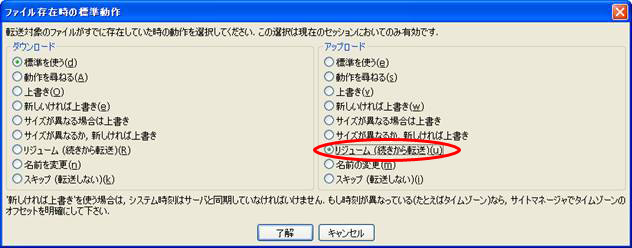
転送途中に失敗したファイルを、ローカル(左画面)からサーバ(右画面)の空白の場所にドラッグ&ドロップしてください。
※右画面のフォルダの上にドロップするとそのフォルダ内に新たに転送されてしまうのでご注意ください。
